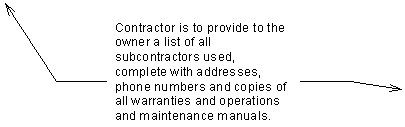도면에 문자 참고를 추가할 때 지시선, 문자 배치 및 문자 형식의 화면표시를 제어할 수 있습니다.
- 주석 탭
 문자 패널
문자 패널
 (문자)를 클릭합니다.
(문자)를 클릭합니다. 커서가 문자 도구
 로 변경됩니다.
로 변경됩니다. - 형식 패널에서 지시선 옵션을 선택합니다.
- 지시선 없음(기본값)
- 하나의 세그먼트
- 두 개의 세그먼트
- 곡선형 - 곡선 모양을 변경하려면 엘보 컨트롤을 끕니다.
팁: 지시선이 있는 문자 참고를 배치할 때 마지막 지시선 점은 가까운 문자 참고에서 가능한 모든 지시선 부착 점으로 스냅합니다. 지시선이 없는 문자 참고를 배치하면 가까운 문자 참고나 레이블의 문자 원점에 스냅됩니다. 원점은 문자 배열(왼쪽, 오른쪽, 중간)에 따라 달라지는 점입니다. - 왼쪽 부착점과 오른쪽 부착점을 선택합니다. 주: 기본 부착점은 상단 왼쪽과 하단 오른쪽에 있지만 기본값을 변경할 수 있습니다.
- 수평 배열(왼쪽, 가운데 또는 중간)을 선택합니다.
- 다음 중 하나를 수행합니다.
- 마무리하지 않은 문자의 경우 한 번 클릭하여 참고를 배치합니다. Revit에서 입력할 입력란을 삽입합니다.
- 마무리 문자의 경우 클릭하고 끌어 입력란을 만듭니다.
- 하나의 세그먼트 또는 곡선 지시선이 있는 문자 참고의 경우 한 번 클릭하여 지시선 끝을 배치하고 지시선을 그린 다음 커서를 클릭(마무리하지 않은 문자의 경우)하거나 끕니다(마무리 문자의 경우).
- 두 개의 세그먼트 지시선이 있는 문자 참고의 경우 한 번 클릭하여 지시선 끝을 배치하고 지시선 엘보를 배치할 위치를 클릭한 다음 커서를 클릭(마무리하지 않은 문자의 경우)하거나 끌어(마무리 문자의 경우) 지시선을 완료합니다.
- (선택 사항) 형식 패널에서 문자에 대해 굵게, 기울임 및 밑줄 속성을 선택하거나 Ctrl+B, Ctrl+I 또는 Ctrl+U를 누릅니다.
- (선택 사항) 참고에 리스트를 작성하려면
 (단락 형식)을 클릭하고 리스트 스타일을 선택합니다.
(단락 형식)을 클릭하고 리스트 스타일을 선택합니다. - 문자를 입력한 다음 뷰에서 아무 위치나 클릭하여 완료합니다.
문자 참고 컨트롤은 참고의 위치와 폭을 변경할 수 있도록 활성화되어 있습니다.
- Esc 키를 두 번 눌러 명령을 종료합니다.